
Apple, Mac ler ve MacBook lar için en son işletim sistemi olan macOS Big Sur u resmi olarak piyasaya sürdü.
MacOS 11 Big Sur adı
Apple bu sefer macOS un bu sürümünü simgelemek için Big Sur u seçti. Kuzey Kaliforniyadaki tüzel kişiliğe sahip olmayan kıyı bölgesi gibi, bu yeni macOS un "eşsiz güç ve güzellik seviyeleri" sunması bekleniyor.
Yeni macOS Big Sur, en iyi Mac lere güç veren işletim sistemine oldukça büyük - bahsetmiyorum bile heyecan verici - iyileştirmeler getiriyor. Selefi macOS Catalina nın macOS Mojave ye göre yalnızca küçük iyileştirmeler yaptığı yerlerde, macOS 11 Big Sur, yıllar içinde Appleın işletim sisteminde en büyük değişiklikleri getirmelidir.
Daha da iyisi, Apple ın Yazılım Mühendisliği Kıdemli Başkan Yardımcısı Craig Federighiye göre, macOS Big Sur, Apple ın yeni M1 çipinden yararlanmak ve oldukça iyi çalışmak için çekirdeğinden oluşturuldu. Bu yeni çip sayesinde, yeni Mac lerin sahipleri iPhone ve iPad uygulamalarını doğrudan Mac lerinde çalıştırabilir.
Yeni MacBook Air (2020), yeni Mac mini ve yeni MacBook Pro 13 (2020) ile birlikte şu anda satın alınabilen bu yeni Mac ler, yeni M1 yongası tarafından destekleniyor ve macOS 11 Big Sur yüklü olarak geliyorlar.
Ayrıca, macOS 11 Big Sur, bazı kararlılık iyileştirmeleri sağlamanın yanı sıra yerel macOS uygulamalarının görünümünde büyük çapta yeniden tasarım getiriyor. Apple nihayet Mesajlar, Mail, Fotoğraflar, Takvim ve hatta Finder gibi uygulamalara yeni, çok daha kompakt ve akıcı bir tasarım sunuyor.
Bu, macOS Big Surun widgetları getirmesiyle, yaklaşan iOS 14 ve iPadOS 14 tekilerle daha uyumlu olan harika yeni özelliklerin başında geliyor.
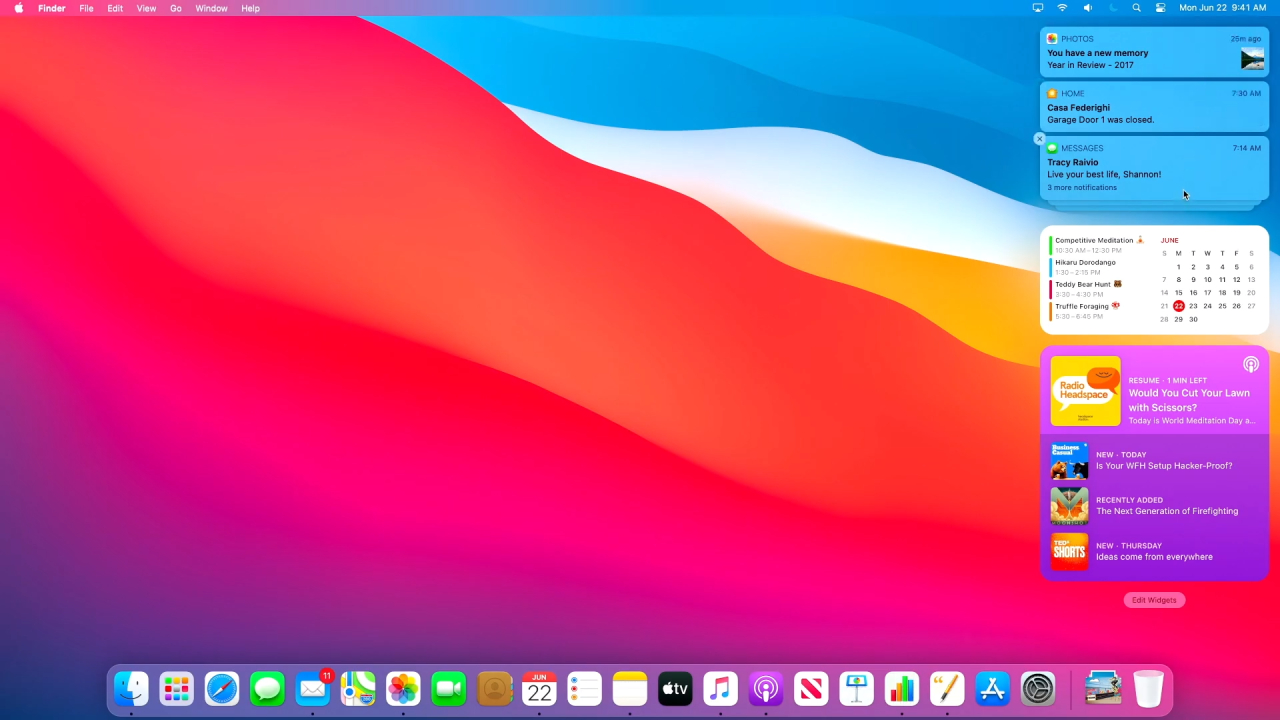
Her Mac, en yeni macOS sürümüne yükseltilemez. Bilgisayarınız macOS Big Sur ile uyumlu değilse, mevcut macOS sürümüyle kullanmaya devam edebilirsiniz. Big Suru istiyorsanız diğer tek seçenek daha yeni bir Mac satın almaktır.
Big Surun üstesinden gelebilecek Mac modellerinin listesi aşağıda verilmiştir:
Mac mini (2014 ve daha yeni)
MacBook (2015 ve daha yeni)
MacBook Air (2013 ve daha yeni)
MacBook Pro (2013 sonu ve sonrası)
Mac Pro (2013 ve daha yeni)
iMac (2014 ve daha yeni)
iMac Pro (2017 ve daha yeni)
Hangi Mac modeline sahip olduğunuzdan emin değilseniz, bunu bulmak için üst ekran menüsünü kullanın. Sol üst köşedeki Apple simgesine tıklayın ve About This Mac e gidin. Yeni pencerede, Mac inizin tam modelini, yılını ve şu anda çalıştırmakta olduğunuz işletim sisteminin sürümünü göreceksiniz.

Safari
Safari, macOS un bilinmeyen kahramanıdır ve bazı yeni iyileştirmeler onu daha da hızlı hale getirdi - şimdi Apple a göre Chrome dan% 50 daha hızlı - daha fazla gizlilik iyileştirmesi ve daha iyi pil tüketimi ile birlikte. Ama hepsi bu değil. Bu, tarayıcının ilk piyasaya sürüldüğünden beri aldığı en büyük güncellemedir.
Safarinin bu yeni sürümü, ziyaret ettiğiniz her web sitesinde size bir Gizlilik Raporu verebilen Intelligent Tracking, parolalarınızı izlemek ve güvenliğinin ihlal edilmediğinden emin olmak için Parolaları Kaydetme gibi bir dizi yeni özelliği masaya getirecek. WebExtensions API ve App Storeda yeni Uzantılar kategorisi ve yerel çeviri yetenekleri.
İlan
Buradaki harika bir şey, Ana Sayfanın artık son derece özelleştirilebilir olması, böylece arka plan resmini değiştirebilir ve bölümler ekleyebilir / düzenleyebilirsiniz.
Mesaj iyileştirmeleri
MacOS taki mesajlar bir süredir iOS un arkasında (ve bir nevi hala), ancak şimdi hoş bir dokunuş olan iOS 14 ile birlikte gelen Sabitlenmiş Mesajlar, Memoji ve Grup Geliştirmelerini kullanabilirsiniz.
Temel olarak, Mac için Mesajlar, iOS 14 ve iPad OS 14 sürümlerinin sahip olacağı özelliklerin çoğunu da getirecek. Aynı zamanda daha güçlü bir arama, yeniden tasarlanmış bir fotoğraf seçici ve yeni mesajlar özel efektleri içerir.
AirPods iyileştirmeleri
AirPods Pro için oldukça havalı Spatial Audio desteğinin yanı sıra, macOS ta AirPods desteği için oldukça büyük bir gelişme burada. AirPod larınızı Mac inizle kullanmak istediğinizde Bluetooth ayarlarınızla uğraşmak yerine, kullanmaya başladığınızda otomatik olarak Mac inize geçeceklerdir. AirPods artık siz hiçbir şey yapmanıza gerek kalmadan cihazlar arasında sorunsuz ve sezgisel bir şekilde geçiş yapacak.
Posta ve Fotoğraflarda Kenar Çubuğu
Apple Mail ve Fotoğraf uygulamaları bir süredir güncel değil, ancak Apple en büyük Mac Uygulamalarının çoğuna yeni tasarımlar getirdi, en dikkat çekenleri Mail ve Fotoğraflar daki yeni kenar çubuklarıydı. Fotoğraflar uygulaması, iOS 14 sürümüyle aynı görünüm, his ve özelliklere sahip olacak.
Mac te Kontrol Merkezi
iOS ile ilgili en iyi şeylerden biri, ayarları bir bakışta değiştirmenize izin veren süper kullanışlı Kontrol Merkezidir. macOS Big Sur bunu Mac e getiriyor ve Menü Çubuğundan kolayca erişilebilir, böylece tercihler uygulamasında gezinmeden ayarları kolayca değiştirebilirsiniz.
Bildirimler uygulamasındaki widgetlar
Tıpkı iOS 14 gibi, macOS 11 Big Sur, bildirimler menüsünde widgetlar alıyor ve bu da kolay okunur arayüzlerle önemli bilgileri bir bakışta almayı kolaylaştıracak. Bu widgetlar ihtiyaçlarınıza ve tercihlerinize göre özelleştirilebilir.
Mac Catalyst
MacOS Mojave nin en büyük başlık özelliklerinden biri, bazı büyük iOS uygulamalarını Mac e getirmesiydi. Ancak, Mac Catalyst aracılığıyla yeni API ler ve araçlar, uygulama geliştiricilerin Mac işletim sistemine daha fazla iOS uygulaması getirmesine yardımcı olacak. Bu araçlar aracılığıyla, yeniden boyutlandırılabilir pencereler ve klavye araçları gibi özelliklere sahip olacaksınız, bu da onları iPhone uygulamaları yerine Mac Uygulamaları gibi hissettirecek.
macOS Catalina veya macOS un daha eski bir sürümünde çalışıyors ve MacOS Big Sur’ a geçiş yapmak istiyorsanız, yazımızı olumaya devam edebilirsiniz.
Apple, yılda yaklaşık bir kez macOS in yeni bir sürümünü yayınlar. Son büyük güncelleme, daha çok Big Sur olarak bilinen macOS 11 sürümünü getirdi. Bu, pencerelere yuvarlatılmış yeni bir görünüm ve baştan sona daha fazla renk ile kullanıcı arayüzü açısından ileriye doğru büyük bir adım olarak geçmektedir.
macOS 11 Big Sur sistem gereksinimleri
MacOS 11 i indirmek ve yüklemek istiyorsanız, Mac inizin onu gerçekten çalıştırabildiğinden emin olmak isteyeceksiniz. Ve maalesef macOS sistem gereksinimleri arttı.
12 inç MacBook (2015 ve sonrası)MacBook Air (2013 ve sonrası)
MacBook Pro (2013 Sonu ve sonrası)
Mac mini (2014 ve sonrası)
iMac (2014 ve sonrası)
iMac Pro (tüm modeller)
Mac Pro (2013 ve sonrası)
MacOS Big Sura Yükseltmeden Önce Ne Yapmalısınız?
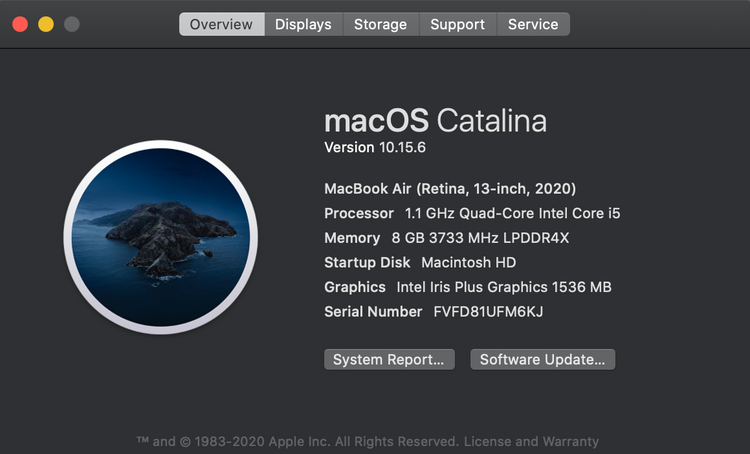
En yeni macOS işletim sistemine hemen yükseltmemek en iyisidir. Sorunsuz ve sorunsuz bir geçiş sağlamak için bunu yapmadan önce göz önünde bulundurmanız gereken bazı şeyler şunlardır:
Mac inizde unutmuş olduğunuz pek çok gereksiz dosya toplamış olabilirsiniz. Bir sonraki adıma geçmeden önce bu dosyaları silmek en iyisidir.
Disk Yardımcı Programının İlk Yardım aracını çalıştırın. Bu aracın ana görevi, disklerde hata olup olmadığını kontrol etmektir. Uygulamanın herhangi bir hata olup olmadığını kontrol etmesine ve düzeltmesine izin vermek için Disk İzlencesi uygulamasını başlatın, İlk Yardıma tıklayın ve Mac inizi birkaç dakikalığına geri ayarlayın.

Mac inizi yedekleyin. Güncellemeyi almadan önce güvende olmanın ve dosyalarınızı yedeklemenin hiçbir zararı yoktur. Bunu yapmanın en kolay yolu Time Machine ve harici bir sabit disk kullanmaktır. Güncelleme sırasında herhangi bir şey planlandığı gibi gitmezse, her şeyi harici sürücüden geri yükleme şansınız olur.
Güncelleme Sırasında Neler Yanlış Gidebilir

Yeni Mac işletim sistemine yükseltme yapılırken kesinlikle her şey olabilir. Oluşabilecek en yaygın hatalardan biri, yükleme işleminin yarısında durmasıdır. Genellikle bunun ana nedeni zayıf bir internet bağlantısıdır. Bu nedenle, başlamadan önce sabit bir internet bağlantınız olduğundan emin olmak istersiniz.
Güncellemeniz donarsa, Macinizi Güvenli Mod da yeniden başlatmanız gerekir; kapatın, en az 10 saniye bekleyin, Shift tuşunu basılı tutarken cihazınızı açın ve yükseltmeyi bir kez daha yüklemeyi deneyin.
Daha eski bir Mac modeliniz varsa, kurulum işleminden sonra ekranınız donabilir. Cihazı Güvenli Mod da yeniden başlatarak da bu sorunu çözebilirsiniz.
MacOSu Big Sura Yükseltme
Genellikle, yeni Mac işletim sisteminin piyasaya sürülmesinden hemen sonra bilgilendirileceksiniz. Böyle bir açılır pencere görürseniz, Şimdi Yükle ye tıklamanız yeterlidir; cihazınız diğer her şeyi halleder.
Bu açılır pencereyi beklemek istemiyorsanız, mevcut bir güncellemeyi kendiniz kontrol edebilirsiniz. Bunu yapmak için Sistem Tercihleri> Yazılım Güncelleme ye gidin ve Şimdi Yükselt i tıklayın.
Kurulum sürecini başlatmanın bir başka yolu da resmi Big Sur sayfasına gidip oradan indirmektir.
MacOS Big Surun 12 GB ın biraz üzerinde olması nedeniyle yükseltmeyi indirmek biraz zaman alabilir. İndirilir indirilmez, Mac iniz yükleyiciyi otomatik olarak başlatacaktır. Talimatları izlemeniz ve yüklendikten sonra iCloud hesabında oturum açmak gibi bazı ekranlardan geçmeniz gerekir.
Yükseltmeyi tamamlamanın genel olarak yaklaşık 30 dakika veya daha fazla sürdüğünün farkında olmalısınız, bu nedenle bunun için zamanınız olduğundan emin olun.
MacOS Big Sur u Yükleme Nasıl Temizlenir
Mac inizdeki her şeyi silmeyi ve yeni işletim sistemini temiz bir cihaza yüklemeyi planlasanız bile, yine de en iyisi verilerinizin yedek bir sürümüne sahip olmaktır.
Mac iniz ve Big Surunuzla temiz bir sayfa açmaya şu şekilde başlayabilirsiniz:
MacOS Big Suru resmi web sitesinden veya App Storedan indirin. İndirme bittiğinde Devama tıklamak yerine pencereyi kapatın ve Finder a gidin.
MacOS Big Suru Yükle uygulamasının Uygulamalar klasöründe olup olmadığını kontrol edin. Ardından en az 12 GB alana sahip bir USB sürücü bağlayın ve Disk İzlencesini açın. USB sürücüsüne ve ardından Sile tıklayın. Sürücüye istediğiniz herhangi bir ad verin - örneğin, Adsız - ve macOS Günlüklü olarak biçimlendirin.
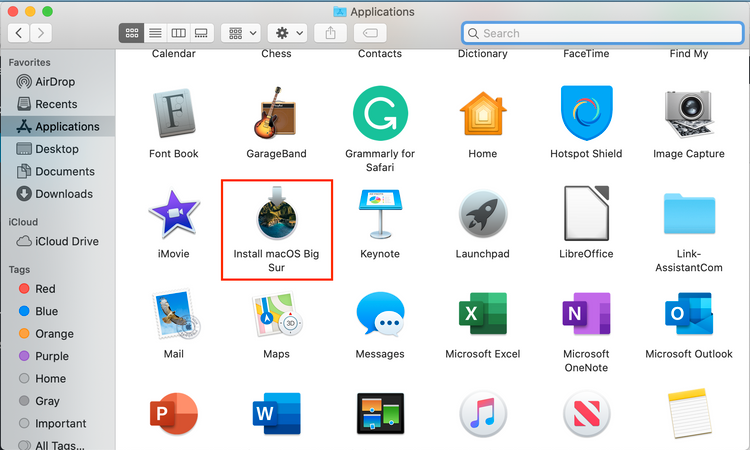
Ardından Terminal uygulamasına gidin ve aşağıdaki komutu kopyalayıp yapıştırarak Untitledi sürücünüzün adıyla değiştirin:
sudo /Applications/Install macOS Big Sur.app/Contents/Resources/createinstallmedia --volume /Volumes/Untitled
Klavyede Return tuşuna basın. Cihazınız sizden yönetici şifresini girmenizi isteyecektir. Bunu yaptıktan sonra tekrar Return tuşuna basın. Ardından sorulduğunda Yye basın ve bir kez daha dönün. Terminal, her şeyin hazır olduğunu size bildirecektir.
Command + R tuşunu basılı tutarken Terminalden çıkın ve Macinizi kapatın. Disk Yardımcı Programına gidin ve ana başlangıç sürücüsünü silin. Önyüklenebilir USB sürücünüzü bağlayın ve Disk İzlencesine geri dönün ve macOS Yükleyi tıklayın.